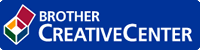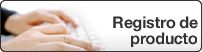- Definiciones de notas
- Aviso - Exclusión de Garantías (EE. UU. y Canadá)
- Marcas comerciales
- Nota importante
- Cargar papel
- Ajustes de papel
- Soportes de impresión recomendados
- Cargar documentos
- Áreas no escaneables y no imprimibles
- Uso de papel especial
- Imprimir desde la computadora (Windows)
- Imprimir un documento (Windows)
- Configuraciones de impresión (Windows)
- Cambio de la configuración de impresión predefinida (Windows)
- Imprimir un documento utilizando el controlador de impresora de BR-Script3 (imitación de idioma de PostScript® 3™) (Windows)
- Supervisar el estado del equipo desde su computadora (Windows)
- Imprimir desde la computadora (Mac)
- Cancelar una tarea de impresión
- Impresión de prueba
- Escanear utilizando el botón de escaneado en su equipo Brother
- Escanear fotografías y gráficos
- Guardar los datos escaneados como documento PDF en una carpeta
- Escanear a un archivo de texto editable (OCR)
- Escanear a archivo de un adjunto de correo electrónico
- Escanear a FTP
- Web Services para escanear en la red (Windows 7, Windows 8 y Windows 10)
- Cambiar ajustes de botón de escaneado de ControlCenter4 (Windows)
- Cambiar la configuración del botón de escaneado desde Brother iPrint&Scan (Mac)
- Configurar el certificado para un PDF firmado
- Desactivar escaneo de su computadora
- Escaneado desde la computadora (Windows)
- Escaneado mediante el modo inicial de ControlCenter4 (Windows)
- Escaneado mediante el modo inicial de ControlCenter4 (Windows)
- Selección del tipo de documento mediante el modo inicial de ControlCenter4 (Windows)
- Cambiar el tamaño de escaneado mediante el modo inicial de ControlCenter4 (Windows)
- Recorte una imagen escaneada con el modo inicial de ControlCenter4 (Windows)
- Impresión de los datos escaneados mediante el modo inicial de ControlCenter4 (Windows)
- Escanear a una aplicación mediante el Modo inicial de ControlCenter4 (Windows)
- Guardar los datos escaneados como documento PDF en un directorio mediante el modo inicial de ControlCenter4 (Windows)
- Escanear ajustes para ControlCenter4 Home Mode (Windows)
- Escaneado mediante el modo inicial de ControlCenter4 (Windows)
- Escaneado mediante el modo avanzado de ControlCenter4 (Windows)
- Escaneado de fotografías y gráficos mediante el modo avanzado de ControlCenter4 (Windows)
- Guardar datos escaneados en una carpeta como archivo PDF usando el modo avanzado ControlCenter4 (Windows)
- Escanear ambas caras de una cédula de identidad mediante el modo avanzado de ControlCenter4 (Windows)
- Escaneado como adjunto a un correo electrónico mediante el modo avanzado de ControlCenter4 (Windows)
- Escaneado como documento de texto modificable (OCR) mediante el modo avanzado de ControlCenter4 (Windows)
- Escanear ajustes para ControlCenter4 Advanced Mode (Windows)
- Escanear mediante Nuance™ PaperPort™ 14SE u otras aplicaciones de Windows
- Escanear con Fax y Escáner de Windows
- Escaneado mediante el modo inicial de ControlCenter4 (Windows)
- Escaneado desde la computadora (Mac)
- Configure los ajustes de escaneado usando una Administración basada en Web
- Copiar un documento
- Ampliar o reducir imágenes copiadas
- Hacer copias N en 1 con la función Formato de página
- Ordenar copias
- Copiar una tarjeta de ID
- Copiar en ambas caras del papel (copia a 2 caras)
- Opciones de copia
- Enviar un fax
- Enviar un fax
- Enviar un fax manualmente
- Enviar un fax al final de una conversación
- Enviar el mismo fax a más de un destinatario (multienvío)
- Enviar un fax en tiempo real
- Enviar un fax a una hora específica (fax retrasado)
- Agregue una página de cubierta para su fax
- Cancelar un fax en curso
- Consultar y cancelar un fax pendiente
- Opciones de fax
- Recibir un fax
- Configuración del modo de recepción
- Descripción general de los modos de recepción
- Seleccione el modo de recepción correcto
- Establecer el número de timbres antes de que el equipo responda (retraso de timbre)
- Definir el tiempo de timbre F/T (seudo/doble timbre)
- Configurar la recepción fácil
- Reducir el tamaño de página de un fax entrante de gran tamaño
- Ajustar la impresión a 2 caras para faxes recibidos
- Establecer la marca de recepción de fax
- Recibir un fax al final de una conversación telefónica
- Opciones de recepción en memoria
- Recuperación de fax remota
- Configuración del modo de recepción
- Operaciones de voz y números de fax
- Servicios telefónicos y dispositivos externos
- Informes de fax
- PC-FAX
- PC-FAX para Windows
- Información general de PC-FAX (Windows)
- Configurar PC-FAX (Windows)
- Configurar su Libreta de direcciones de PC-Fax (Windows)
- Agregar un miembro a la Libreta de direcciones de PC-FAX (Windows)
- Cree un grupo en la libreta de direcciones de PC-FAX (Windows)
- Edite los datos de un miembro o grupo en la libreta de direcciones de PC-FAX (Windows)
- Elimine un miembro o grupo de la libreta de direcciones de PC-FAX (Windows)
- Exporte la libreta de direcciones de PC-FAX (Windows)
- Importe datos a su libreta de direcciones de PC-FAX (Windows)
- Enviar un fax mediante PC-FAX (Windows)
- Recepción de faxes en la computadora (Windows)
- Información general de PC-FAX (Windows)
- PC-FAX para Mac
- PC-FAX para Windows
- Funciones de red básicas admitidas
- Software y utilidades de administración de la red
- Métodos adicionales de configuración del equipo Brother para una red inalámbrica
- Antes de configurar el equipo Brother para una red inalámbrica
- Configurar el equipo para una red inalámbrica
- Configurar el equipo para usarlo en una red inalámbrica utilizando el método de una sola pulsación de Wi-Fi Protected Setup™ (WPS)
- Configurar el equipo para usarlo en una red inalámbrica utilizando el método PIN de Wi-Fi Protected Setup™ (WPS)
- Configure el equipo para una red inalámbrica mediante el Asistente de configuración del panel de control del equipo
- Configure el equipo para una red inalámbrica cuando la SSID no está programada
- Utilizar Wi-Fi Direct®
- Imprimir o escanear desde un dispositivo móvil mediante Wi-Fi Direct
- Configurar la red Wi-Fi Direct
- Información general sobre la configuración de la red Wi-Fi Direct
- Configurar la red Wi-Fi Direct mediante el método de una sola pulsación
- Configurar la red Wi-Fi Direct mediante el método de Wi-Fi Protected Setup™ de una pulsación (WPS)
- Configurar la red Wi-Fi Direct utilizando el método PIN
- Configurar la red Wi-Fi Direct utilizando el método PIN de Wi-Fi Protected Setup™ (WPS)
- Configurar la red Wi-Fi Direct manualmente
- Funciones de red avanzadas
- Información técnica para usuarios avanzados
- Bloquear los Ajustes del equipo
- Funciones de seguridad de red
- Antes de utilizar las funciones de seguridad de la red
- Administrar el equipo de red mediante SSL/TLS de manera segura
- Introducción a SSL/TLS
- Certificados y Administración basada en Web
- Funciones de los certificados de seguridad compatibles
- Crear e instalar un certificado
- Administrar múltiples certificados
- Administrar el equipo de red de manera segura mediante Administración basada en Web
- Administre su equipo de red de manera segura utilizando BRAdmin Professional (Windows)
- Imprimir documentos de forma segura usando SSL/TLS
- Enviar un correo electrónico de manera segura
- Google Cloud Print
- AirPrint
- Impresión móvil para Windows
- Servicio de impresión Mopria®
- Brother iPrint&Scan para dispositivos móviles
- ControlCenter4 (Windows)
- Cambiar el modo de funcionamiento en ControlCenter4 (Windows)
- Escaneado mediante el modo inicial de ControlCenter4 (Windows)
- Escaneado mediante el modo avanzado de ControlCenter4 (Windows)
- Configuración del equipo Brother con ControlCenter4 (Windows)
- Creación de una pestaña personalizada en el modo Avanzado de ControlCenter4 (Windows)
- Mensajes de error y mantenimiento
- Atascos de documentos
- Atascos de papel
- Problemas de impresión
- Mejorar la calidad de impresión
- Problemas de teléfono o de fax
- Problemas de red
- Mensajes de error por problemas de red
- ¿Dónde puedo encontrar la configuración de red del equipo Brother?
- No puedo completar la configuración de la red inalámbrica
- Utilizar la Herramienta de reparación de conexión de red (Windows)
- El equipo Brother no puede imprimir, escanear o recibir PC-FAX a través de la red
- Deseo comprobar que mis dispositivos de red funcionan correctamente
- Problemas con Google Cloud Print
- Problemas con AirPrint
- Otros problemas
- Informe de transferencia de faxes o diario del fax
- Información del equipo
- Reemplazo de consumibles
- Limpiar el equipo
- Verifique la vida remanente de la pieza
- Empacar y enviar su equipo Brother
- Cambiar la configuración del equipo desde el panel de control
- En caso de un corte del suministro eléctrico (almacenamiento en la memoria)
- Configuración general
- Cambiar el modo predeterminado
- Establecer el temporizador de modo
- Ajustar el volumen del equipo
- Cambiar automáticamente el horario de verano
- Configurar cuenta regresiva del modo Espera
- Acerca del modo Hibernación
- Establecer el modo de Ahorro de energía automático
- Establecer la fecha y la hora
- Establecer la zona horaria
- Establecer el ID de su estación
- Configure el tóner o pulse el modo de marcación
- Reducir el consumo del tóner
- Agregar un prefijo a todos los números de fax
- Evitar marcar un número equivocado (Restricción de marcación)
- Reducir el ruido de impresión
- Cambiar el idioma en la pantalla LCD
- Imprimir informes
- Tablas de funciones y configuraciones
- Cambiar la configuración del equipo desde la computadora
Inicio > Seguridad > Funciones de seguridad de red > Administrar el equipo de red mediante SSL/TLS de manera segura > Certificados y Administración basada en Web > Crear e instalar un certificado > Crear e instalar un certificado autoemitido > Instalar el certificado autoemitido para usuarios de Windows con derechos de administrador
Instalar el certificado autoemitido para usuarios de Windows con derechos de administrador
Los siguientes pasos son para Microsoft Internet Explorer. Si utiliza otro navegador web, consulte la documentación de su navegador web para obtener ayuda con la instalación de certificados.
- Realice una de las siguientes acciones:
- (Windows 7 y Windows Server 2008)
Haga clic en
 (Iniciar)>Todos los programas.
(Iniciar)>Todos los programas. - (Windows 8 )
Haga clic con el botón derecho en el icono
 (Internet Explorer) en la barra de tareas.
(Internet Explorer) en la barra de tareas. - (Windows 10 y Windows Server 2016)
Haga clic en
 >Accesorios de Windows.
>Accesorios de Windows. - (Windows Server 2012 y Windows Server 2012 R2)
Haga clic en
 (Internet Explorer) y, a continuación, haga clic con el botón derecho en el icono
(Internet Explorer) y, a continuación, haga clic con el botón derecho en el icono  (Internet Explorer) que aparece en la barra de tareas.
(Internet Explorer) que aparece en la barra de tareas.
- Haga clic con el botón derecho enInternet Explorer y, a continuación, en Ejecutar como administrador.
 Si aparece la opción Más, haga clic en Más.
Si aparece la opción Más, haga clic en Más.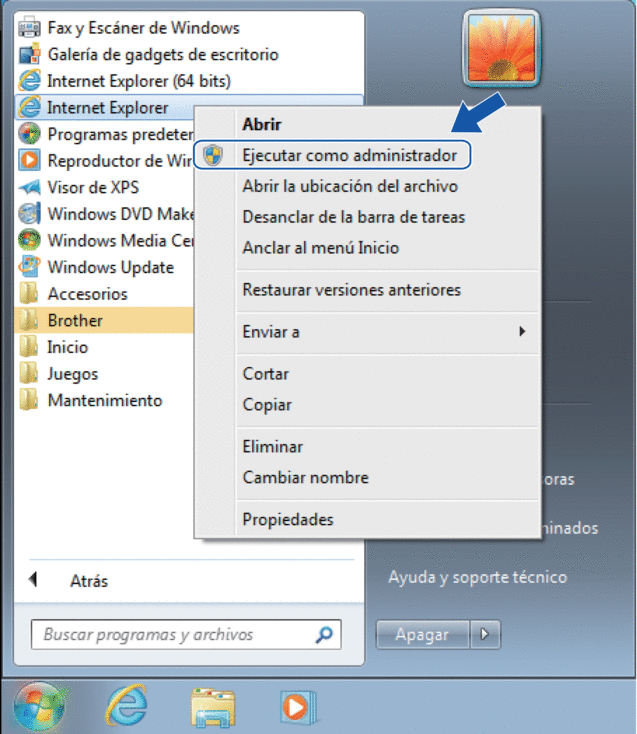 Si aparece la pantalla Control de cuentas de usuario, haga clic en Sí.
Si aparece la pantalla Control de cuentas de usuario, haga clic en Sí. - Escriba “https://dirección IP del equipo” en la barra de direcciones de su navegador para acceder al equipo (donde “dirección IP del equipo” es la dirección IP del equipo o el nombre del nodo que le asignó al certificado).
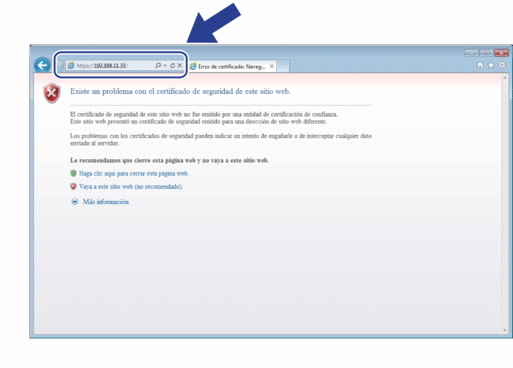
- Haga clic en Vaya a este sitio web (no recomendado).
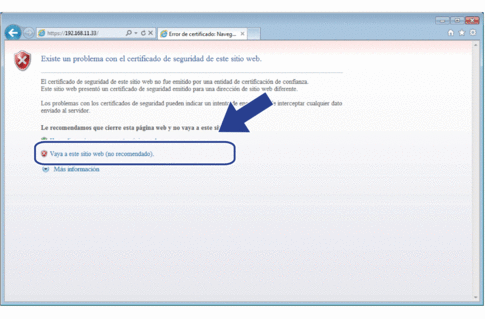
- Haga clic en Error de certificado y, a continuación, en Ver certificado.
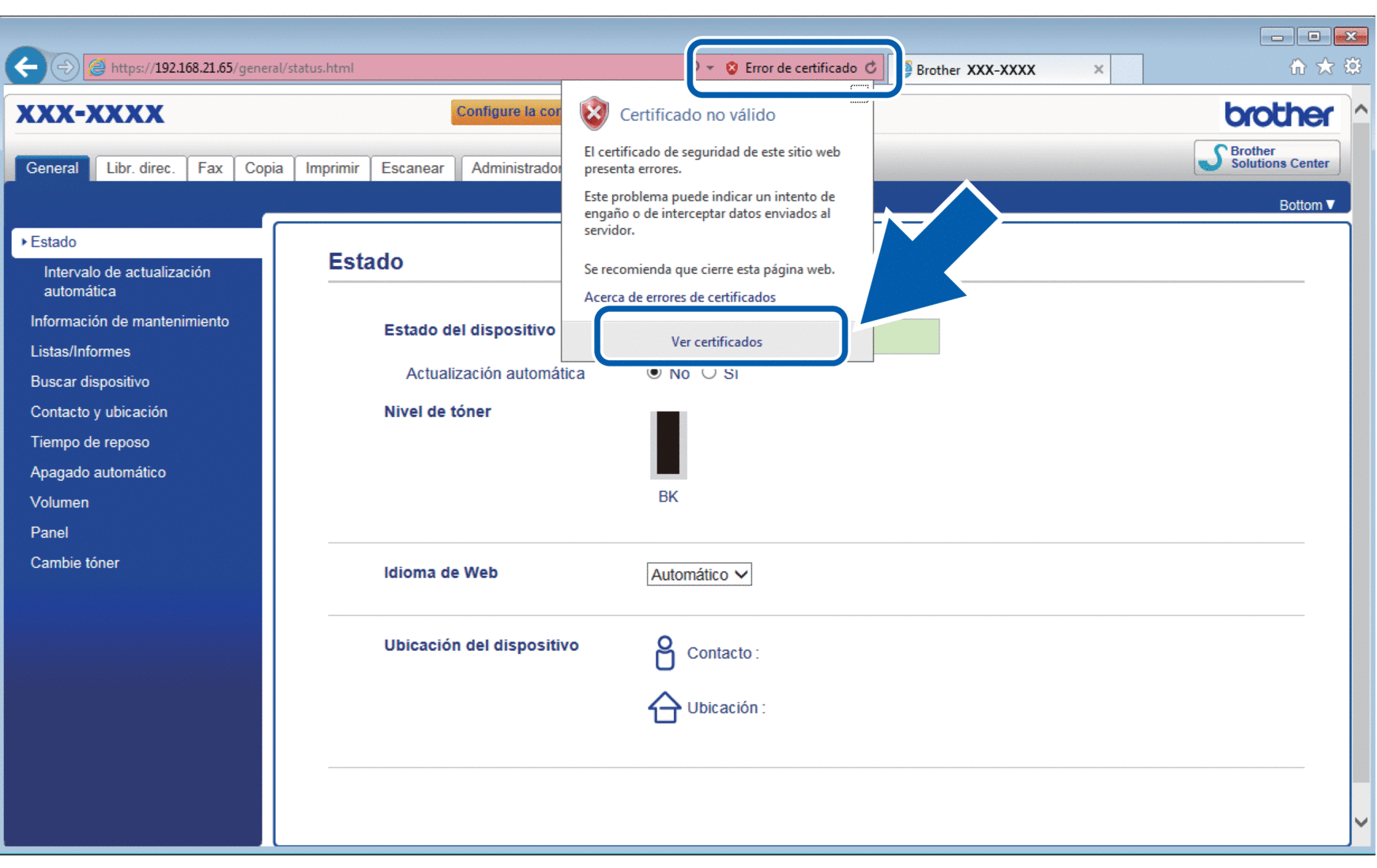
- Haga clic en Instalar certificado....
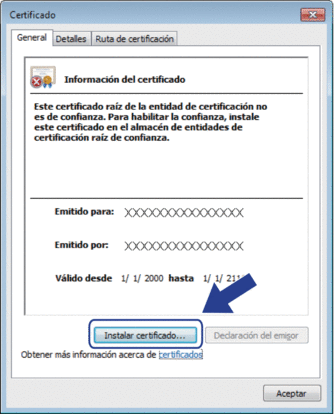
- Cuando aparezca Asistente para importación de certificados, haga clic en Siguiente.
- Seleccione Colocar todos los certificados en el siguiente almacén y luego haga clic en Examinar....
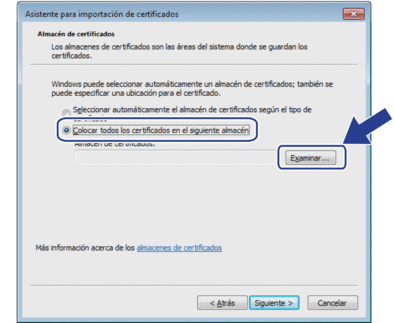
- Seleccione Entidades de certificación raíz de confianza y luego haga clic en Aceptar.

- Haga clic en Siguiente.
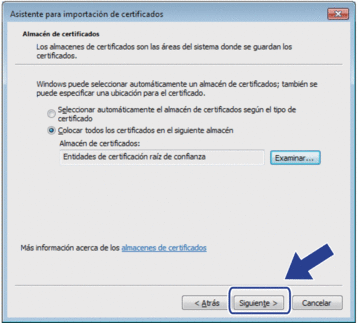
- Haga clic en Finalizar.
- Haga clic en Sí, si la huella digital (thumbprint) es correcta.
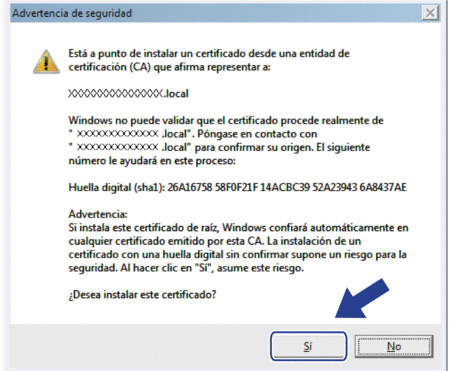
 La huella digital (thumbprint) se imprime en el informe de configuración de la red.
La huella digital (thumbprint) se imprime en el informe de configuración de la red. - Haga clic en Aceptar.
El certificado autoemitido ya se encuentra instalado en el equipo y la comunicación SSL/TLS se encuentra disponible.
- Información relacionada
¿Le fue útil esta página?
Gracias por sus comentarios.